Qué hacer si el puntero del ratón se mueve solo en Windows 11 y cómo solucionarlo
- A veces, el puntero del ratón puede moverse por sí solo en Windows 11, y esto suele ocurrir por varias razones, como problemas de hardware, software o configuración.
- Para solucionar este problema de forma efectiva, te compartimos 5 métodos que puedes aplicar fácilmente.

Si te ha pasado alguna vez que estás trabajando en el ordenador y de repente el puntero del ratón comienza a moverse por sí solo sin razón aparente, esto puede ser frustrante, ya que puede interrumpir tu flujo de trabajo y afectar la productividad.
Hay muchas razones por las que esto puede suceder, desde controladores desactualizados hasta problemas con el hardware y conflictos de drivers. Es un problema muy común que, por fortuna, se puede solucionar fácilmente.
Actualiza los drivers del ratón
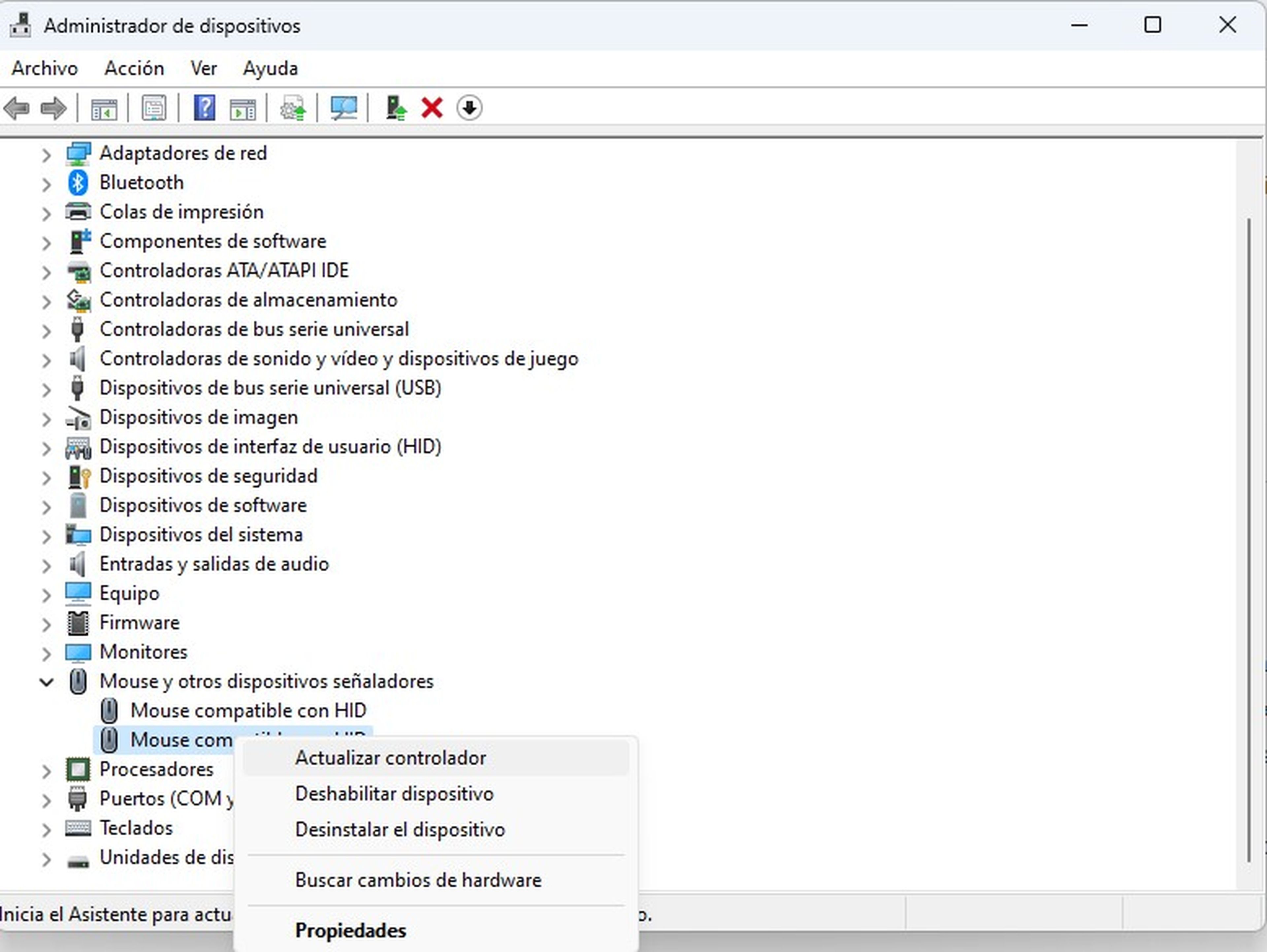
Una de las soluciones más efectivas es comprobar de que los drivers de tu ratón estén actualizados. Tener controladores obsoletos pueden causar problemas de compatibilidad que provocan que el puntero del ratón se mueva por sí solo.
Puedes actualizar los drivers a través del Administrador de dispositivos, seleccionando la opción Mouse y otros dispositivos señaladores, selecciona el modelo de tu ratón, clic derecho y selecciona Actualizar controlador.
Otra opción es descargando los controladores más recientes desde la página web del fabricante. De esta manera, garantizas un mejor rendimiento del ratón y reduces la probabilidad de que ocurran problemas de este tipo.
Desconecta mandos u otros accesorios de tu PC
Si tienes un mando gaming u otro ratón conectado a tu ordenador, desconéctalos por unos minutos para ver si el problema persiste.
Cabe señalar que algunos accesorios de juegos pueden interferir con el movimiento del puntero del ratón.
Además, considera ajustar la configuración de DPI o puntos por pulgada en tu ratón. Una configuración de DPI más alta aumenta la precisión del puntero y permite que el ratón responda mejor a los pequeños movimientos.
Desactiva el panel táctil
Si estás utilizando un ratón externo en un ordenador portátil, es muy común que esto suceda, por lo que es importante que desactives la función del panel táctil para evitar que interfiera con el movimiento del puntero del mouse.
Para ello, simplemente accede a la configuración de Windows y busca la opción Bluetooth y otros dispositivos, luego en Panel táctil.
Desactiva la opción para garantizar que solo el ratón externo controle el movimiento del puntero, evitando así cualquier interferencia.
Limpia el sensor del ratón

La acumulación de suciedad o residuos debajo del sensor del ratón o en la superficie de la alfombrilla puede hacer que el puntero se mueva de forma impredecible. Para solucionar este problema, es importante mantener limpios ambos artículos.
Utiliza un paño suave y seco para limpiar cuidadosamente el sensor del ratón y asegúrate de eliminar cualquier suciedad o residuo que pueda estar presente.
Del mismo modo, limpia la superficie de la alfombrilla del ratón para garantizar un movimiento suave y preciso.
Cambia la configuración del puntero del ratón
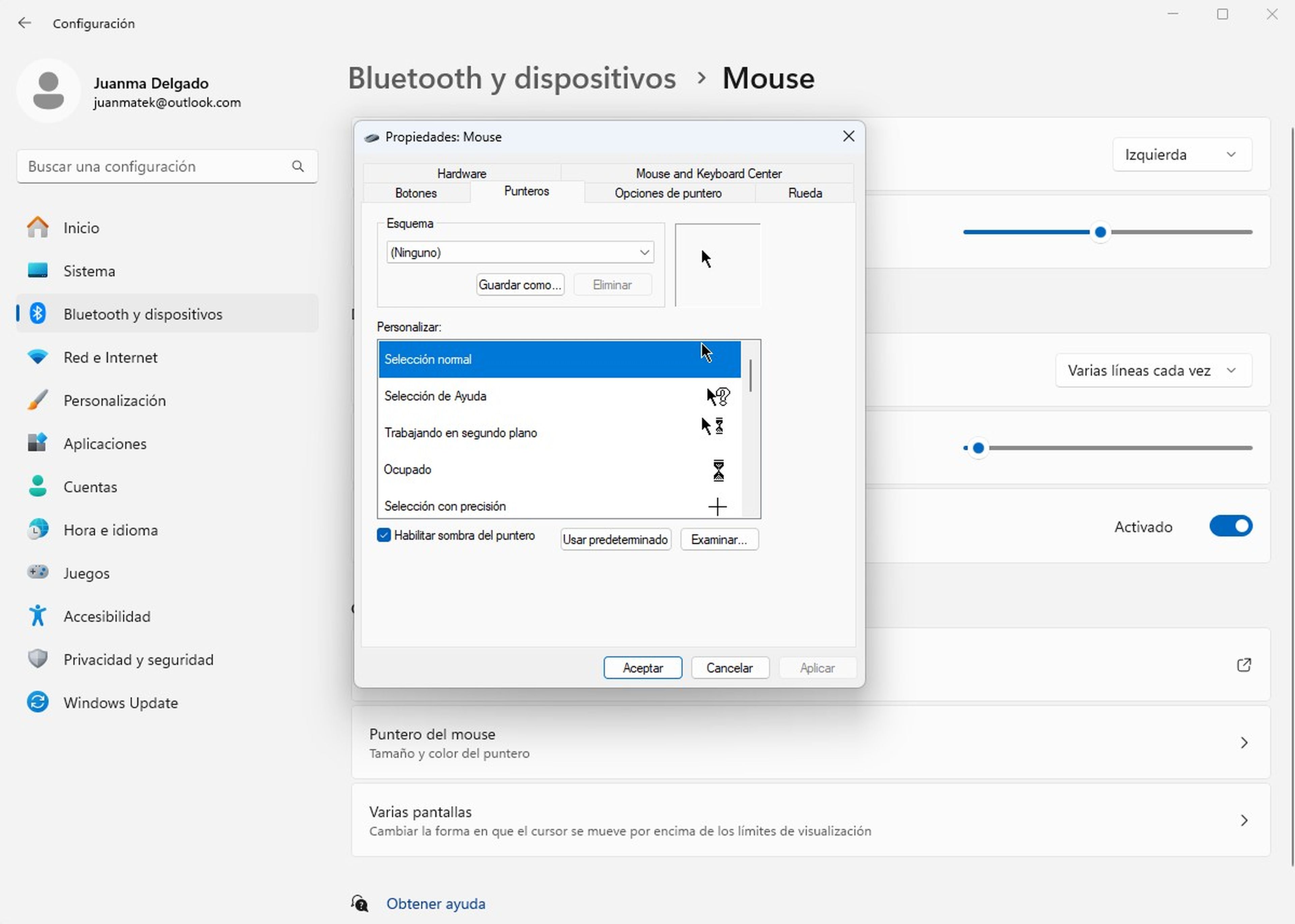
Además de los pasos anteriores, también puedes ajustar las configuraciones del puntero del ratón en Windows 11. Esto te permite personalizar el comportamiento del puntero del mouse según tus preferencias.
Puedes cambiar la velocidad del puntero, activar o desactivar la función de ocultar el cursor mientras escribes y llevar a cabo otros ajustes. Abre la aplicación Configuración, luego haz clic en Bluetooth y otros dispositivos, pulsa en Mouse y Configuración adicional del mouse.
Desde este apartado puedes hacer los cambios pertinentes. Puedes explorar las opciones disponibles en tu sistema operativo y realizar los ajustes para optimizar el rendimiento de tu ratón y evitar problemas de movimiento del puntero.
Conoce cómo trabajamos en ComputerHoy.
